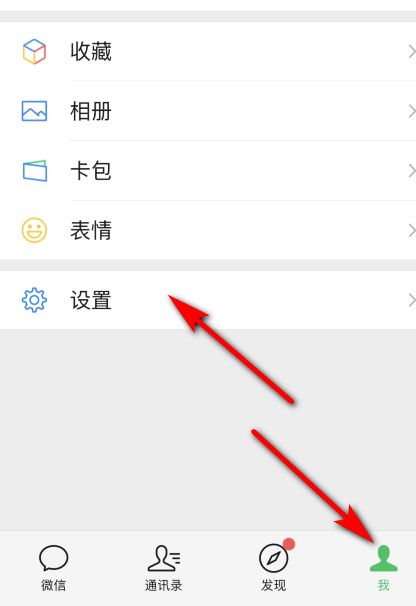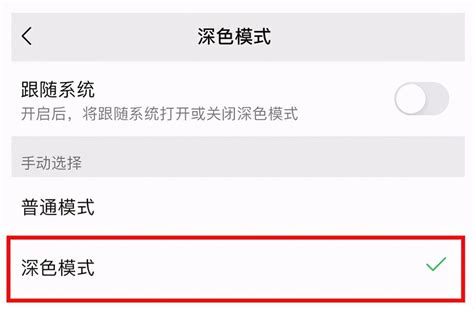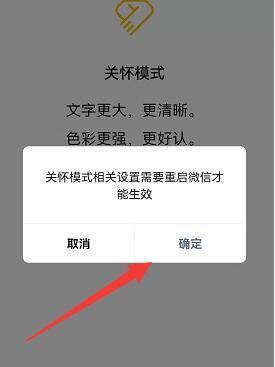如何轻松开启微信的暗夜模式?
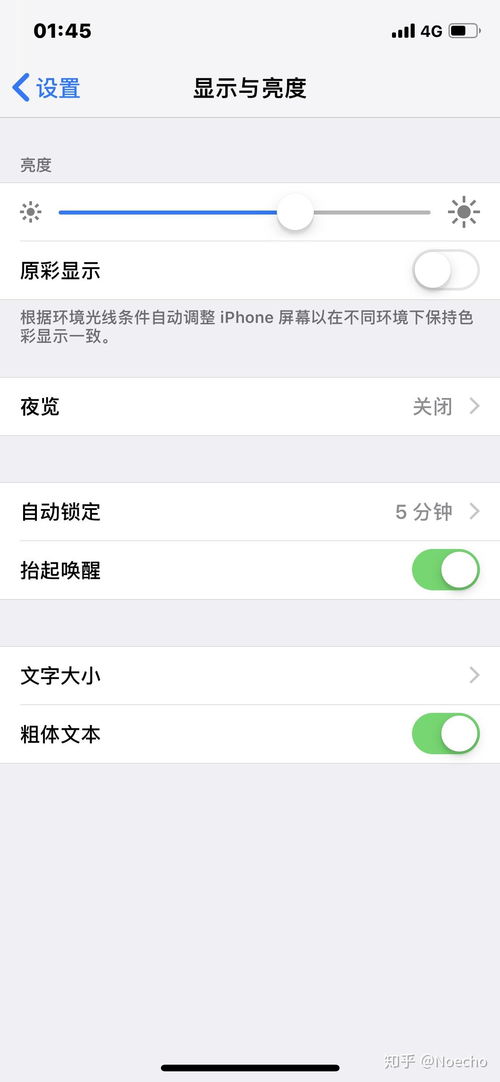
在繁忙的生活节奏中,夜晚往往成为了我们放松和娱乐的宝贵时光。然而,在昏暗的灯光下使用手机,尤其是浏览微信时,刺眼的屏幕亮度不仅影响我们的视力,还可能带来不适。幸运的是,微信提供了一种名为“黑夜模式”或“深色模式”的界面设置,旨在降低屏幕亮度,减少光线对眼睛的刺激,让我们在夜间使用时更加舒适。那么,如何开启这一模式呢?接下来,我们就来详细探讨一下。
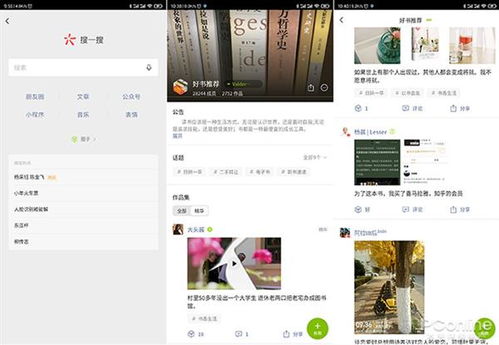
首先,我们需要明确的是,微信的黑夜模式并不是独立存在的,它通常与手机系统的深色模式相关联。这意味着,如果你的手机系统支持深色模式,那么微信也会自动跟随系统设置,进入相应的夜间模式。因此,在开启微信黑夜模式之前,我们需要先确保手机系统已经开启了深色模式。
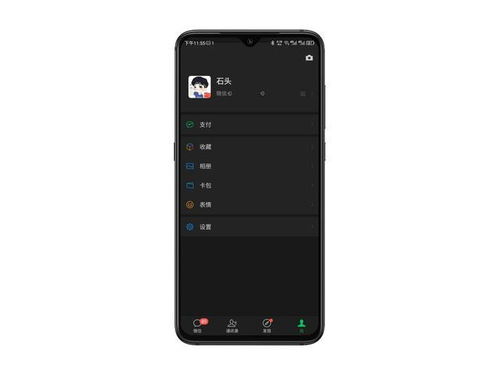
对于大多数安卓手机用户来说,开启深色模式的步骤相对简单。首先,我们需要确保手机系统和微信都已经更新到最新版本,因为旧版本可能不支持这一功能。接下来,我们可以按照以下步骤进行操作:
1. 打开手机设置:在手机桌面上找到“设置”图标,点击打开。
2. 进入显示与亮度设置:在设置列表中向上滑动,找到并点击“显示与亮度”选项。
3. 开启深色模式:在显示与亮度界面中,我们可以看到“深色”和“浅色”两个选项。勾选“深色”,即可开启手机系统的深色模式。
4. 打开微信查看效果:完成以上设置后,我们返回到手机桌面,点击打开微信。此时,你会发现微信的界面已经变成了黑色,这就是黑夜模式的效果。
当然,不同品牌的安卓手机可能在设置上略有差异,但大体步骤是相似的。如果你的手机在设置中没有直接找到深色模式的选项,也可以尝试通过下拉菜单或搜索功能来查找。
对于苹果手机用户来说,开启深色模式的步骤同样简单。在iOS 13及更高版本中,苹果已经内置了深色模式功能。我们只需要按照以下步骤进行操作:
1. 打开手机设置:在手机桌面上找到“设置”图标,点击打开。
2. 进入显示与亮度设置:在设置列表中向上滑动,找到并点击“显示与亮度”选项。
3. 选择深色模式:在显示与亮度界面中,我们可以看到“浅色”、“深色”和“自动”三个选项。选择“深色”,即可开启手机系统的深色模式。如果你希望手机根据日落和日出时间自动切换深色和浅色模式,可以选择“自动”选项,并设置相应的时间段。
4. 打开微信查看效果:完成以上设置后,我们返回到手机桌面,点击打开微信。同样地,你会发现微信的界面已经变成了黑色。
除了通过手机系统设置来开启微信黑夜模式外,部分版本较新的微信还提供了在微信内部直接设置夜间模式的功能。具体操作如下:
1. 打开微信:在手机桌面上找到微信图标,点击打开。
2. 进入设置页面:在微信主界面中点击右下角的“我”图标,进入个人中心页面。然后点击上方的“设置”选项。
3. 进入通用设置页面:在设置页面中,找到并点击“通用”选项。
4. 开启深色模式:在通用页面中,我们可以看到“深色模式”选项。点击进入后,可以选择“跟随系统”或“深色模式”。如果你希望微信始终使用深色模式,无论手机系统如何设置,都可以选择“深色模式”选项。
5. 完成设置:选择完深色模式后,点击右上角的“完成”按钮,即可保存设置。此时,你会发现微信的界面已经变成了黑色。
需要注意的是,虽然微信提供了在微信内部直接设置夜间模式的功能,但这一功能可能并不适用于所有版本的微信。如果你的微信版本较旧或不支持该功能,你可以尝试更新微信到最新版本,或者通过手机系统设置来开启深色模式。
此外,对于部分手机系统和微信版本均不支持夜间模式的用户来说,还可以通过第三方应用辅助实现。这些应用通常可以模拟深色模式,使微信界面呈现深色效果。然而,需要注意的是,使用第三方应用可能存在安全风险,建议谨慎选择。在下载和使用第三方应用时,一定要确保来源可靠,并仔细阅读用户评价和隐私政策。
总的来说,开启微信黑夜模式的方法并不复杂,只需要按照上述步骤进行操作即可。在夜间或光线较暗的环境下使用手机时,开启黑夜模式不仅可以保护我们的视力,还可以提高使用舒适度。因此,如果你还没有尝试过这一功能,不妨现在就动手设置一下吧!
最后,需要提醒的是,虽然黑夜模式可以降低屏幕亮度,减少光线对眼睛的刺激,但长时间在光线较暗的环境下使用手机仍然会对眼睛造成一定的负担。因此,在使用手机时,我们还需要注意保持良好的用眼习惯,如定期休息、调整屏幕亮度、保持适当的阅读距离等。只有这样,我们才能在享受科技带来的便利的同时,保护好我们的眼睛健康。
-
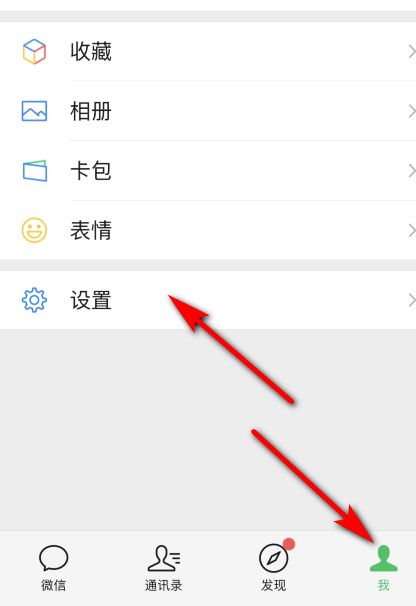 微信黑色模式设置全攻略,轻松玩转暗夜风格!资讯攻略12-03
微信黑色模式设置全攻略,轻松玩转暗夜风格!资讯攻略12-03 -
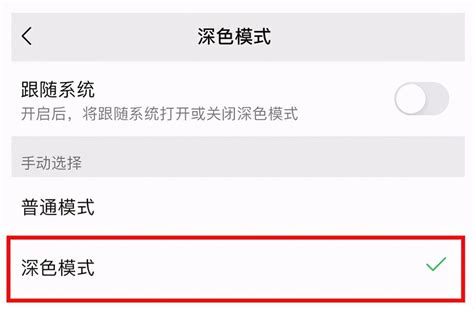 如何开启微信的黑暗模式?资讯攻略12-03
如何开启微信的黑暗模式?资讯攻略12-03 -
 如何设置安卓版微信的暗黑模式资讯攻略11-28
如何设置安卓版微信的暗黑模式资讯攻略11-28 -
 微信安卓版暗黑模式设置指南:轻松开启夜间护眼新体验资讯攻略12-04
微信安卓版暗黑模式设置指南:轻松开启夜间护眼新体验资讯攻略12-04 -
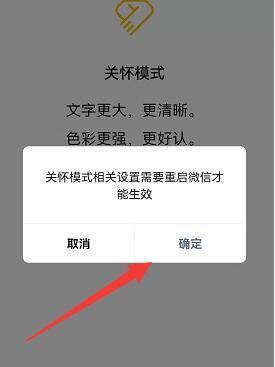 微信黑夜模式如何开启与关闭?资讯攻略01-17
微信黑夜模式如何开启与关闭?资讯攻略01-17 -
 揭秘:如何获取《部落冲突》中的暗夜守护者?资讯攻略11-12
揭秘:如何获取《部落冲突》中的暗夜守护者?资讯攻略11-12